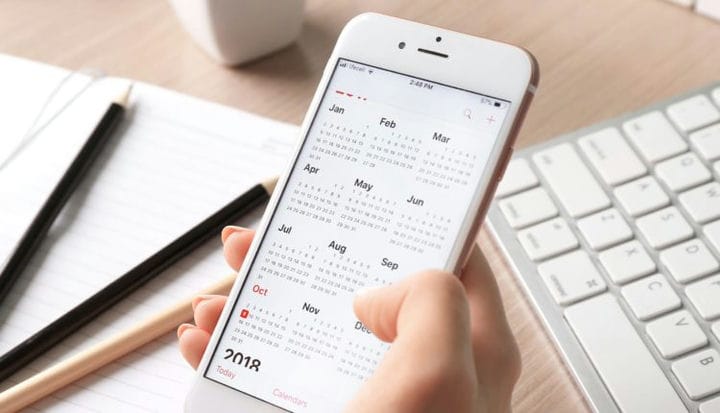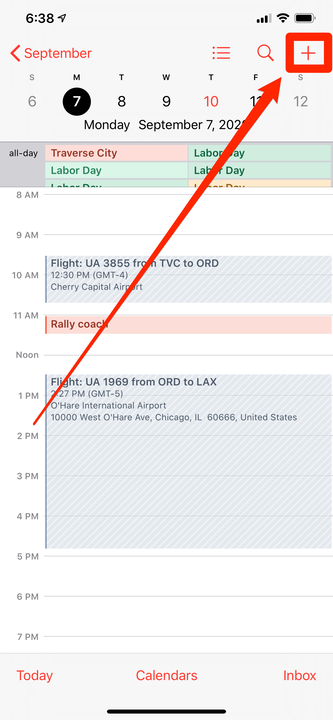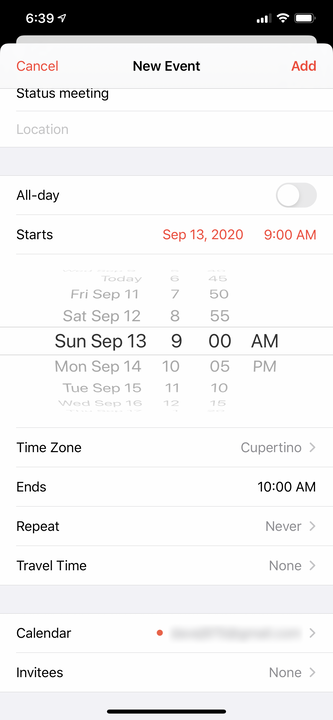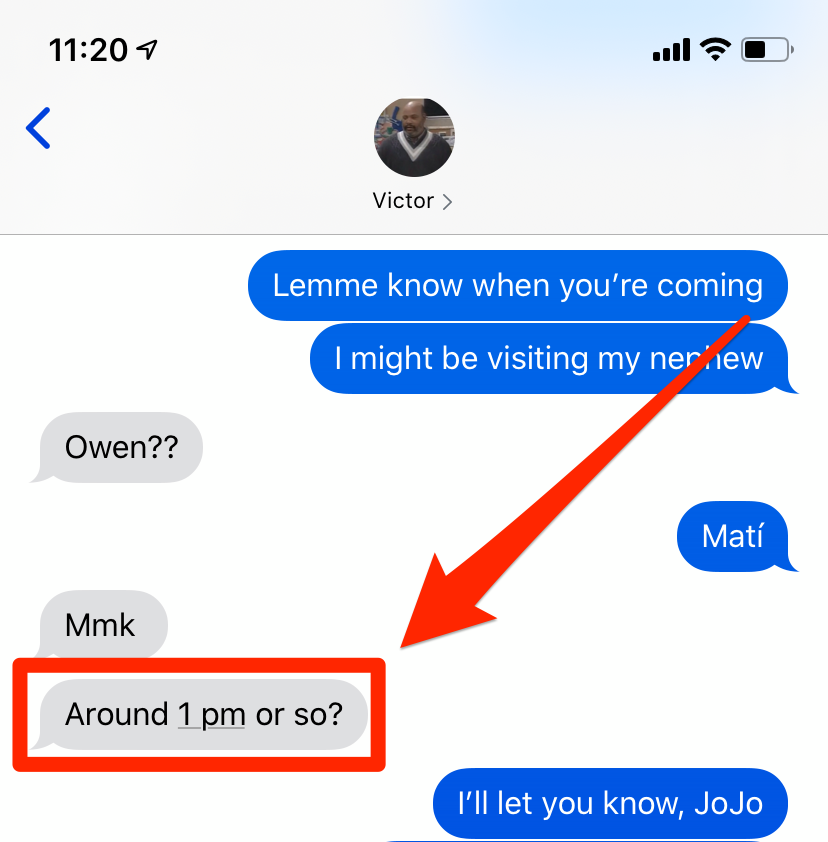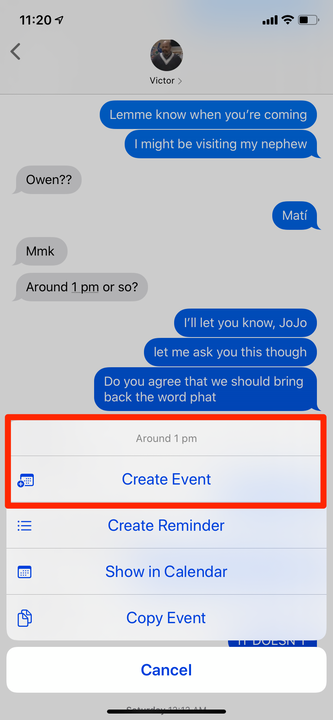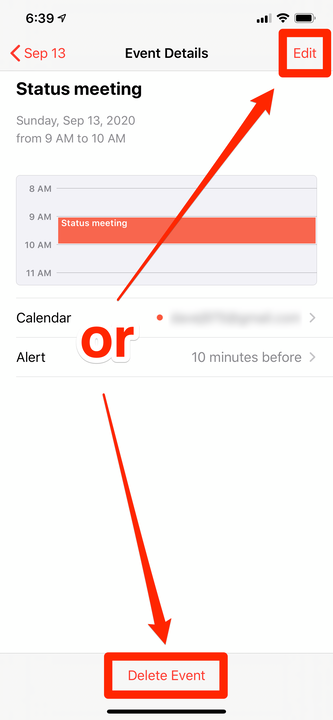Kuidas iPhone’i kalendrisse sündmusi kahel viisil lisada
- Sündmuse lisamiseks oma iPhone'i kalendrisse avage rakendus Kalender ja puudutage ekraani paremas ülanurgas plussmärki.
- Samuti saate sündmusi lisada, puudutades valikut „Loo sündmus", kui see kuvatakse teistes rakendustes.
- Pärast sündmuse lisamist saate seda hõlpsasti redigeerida või kustutada, puudutades kalendris seda üksust.
iPhone'i kalendrirakendus on lihtne tööriist koosolekute ja kohtumiste jälgimiseks. See ei ole eriti keerukas, kuid see võib olla eeliseks, kuna sündmusi on lihtne oma ajakavasse kiiresti lisada.
Kuidas iPhone'i kalendrisse sündmust lisada
Sündmusi saab lisada kahel viisil – käsitsi rakenduse kaudu ja automaatselt teiste rakenduste kaudu.
Esiteks käsitsi :
1 Käivitage rakendus Kalender.
2 Puudutage ekraani paremas ülanurgas plussmärki.
Lisage uus sündmus, puudutades ekraani paremas ülanurgas plussmärki.
3 Täitke sündmuse üksikasjad. Sisestage sündmuse pealkiri – see on ainus kohustuslik väli – ning seejärel kohandage kuupäeva ja kellaaega. Kui tegemist on kogu päeva kestva sündmusega, pühkige nuppu „Kogu päev” paremale. Kui see sündmus toimub regulaarselt, võite puudutada ka valikut „Korda”.
Võite puudutada valikut „Kutsutud”, et saata teistele koosolekuga liitumiseks e-kirja, või jätta selle välja tühjaks. Ja kui puudutate nuppu „Hoiatus”, saate seadistada sündmuse kohta märguandeid, nii et pole ohtu, et jääte sellest ilma.
4 Kui olete lõpetanud, puudutage paremas ülanurgas valikut „Lisa”.
Sündmuse kalendrisse salvestamiseks puudutage nuppu "Lisa".
Sündmuse automaatseks lisamiseks toimige järgmiselt.
1 Otsige rakendusest Mail või Messages üles kellegi saadetud sõnum, milles on märgitud kellaaeg. Tõenäoliselt näete, et see on alla joonitud, kuid selle ümber olev tekst mitte.
Leiate, et kellaajad (ja mõnikord ka kuupäevad) võivad olla alla joonitud.
2 Kui kellaaeg on alla joonitud, koputage seda. Ilmuma peaks menüü, mis näitab erinevaid valikuid – puudutage valikut „Loo sündmus”.
Saate valida ka "Kuva kalendris", et näha kalendrirakenduses näidatud aega.
3 Ilmub hüpikaken pealkirjaga "Uus sündmus" ja saate sisestada sündmuse üksikasju, nagu tegite ülal. Kellaaeg ja võib-olla ka kuupäev on juba täidetud.
4 Sündmuse loomiseks kalendrisse puudutage nuppu „Lisa”.
Kuidas muuta või kustutada sündmust oma iPhone'i kalendris
Pärast kalendris sündmuse loomist saate seda muuta või selle täielikult kustutada.
1 Leidke rakenduses Kalender sündmus, mida soovite muuta. Seda saate teha mis tahes vaates, mis kuvab üksikuid kalendriüksusi (nt päevavaade või teekonnavaade).
2 Puudutage sündmust, mida soovite muuta.
3 Sündmuse kustutamiseks puudutage ekraani allosas valikut Kustuta. Kinnitage, et soovite seda teha, puudutades ekraani allosas hüpikaknas nuppu "Kustuta sündmus".
4 Sündmuse muutmiseks puudutage paremas ülanurgas valikut „Muuda”.
Saate puudutada nuppu "Kustuta sündmus", et eemaldada üksus kalendrist, või puudutada ülaosas valikut "Muuda", et seda muuta.
5 Tehke sündmuses soovitud muudatused. Saate muuta sündmuse nime, kohandada koosoleku aega, lisada märkmeid või teha muid soovitud muudatusi.
6 Kui olete lõpetanud, puudutage paremas ülanurgas valikut „Valmis”. Teie muudatused salvestatakse.